Maison >Problème commun >Comment régler la sensibilité du clavier dans Win7
Comment régler la sensibilité du clavier dans Win7
- 王林avant
- 2023-06-29 12:24:292728parcourir
Comment régler la sensibilité du clavier dans Win7 ?Comme nous le savons tous, le clavier de l'ordinateur est un élément matériel important qui nous est indispensable. Le réglage de la sensibilité de ce matériel affecte grandement votre expérience de saisie, il est donc très important de le faire. définissez une sensibilité du clavier qui vous convient, mais de nombreux utilisateurs ne le font pas. Maintenant que vous savez comment la régler, l'éditeur va vous montrer comment régler la sensibilité du clavier dans Win7.

Comment régler la sensibilité du clavier dans Win7
Étape 1 : Mettre à jour le pilote du clavier :
1. Faisons un clic gauche sur Démarrer - Panneau de configuration ;

2. Recherchez le clavier dans le panneau de configuration et double-cliquez dessus : Clavier ;
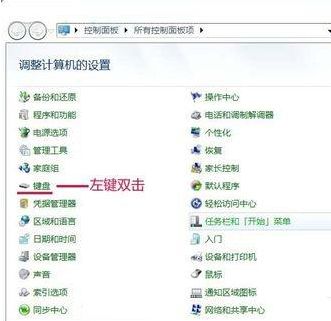
3. Dans la fenêtre des propriétés du clavier qui s'ouvre, on clique sur : Matériel, puis sur : Propriétés ;
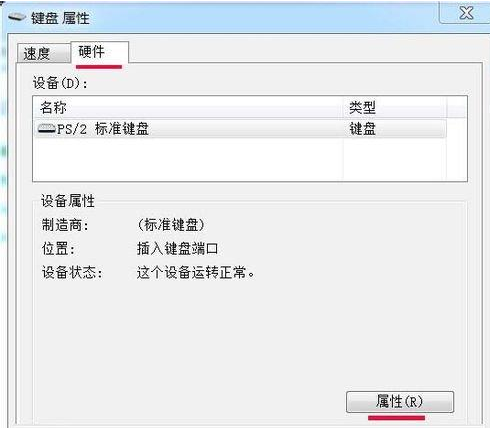
4. Dans la fenêtre des propriétés du clavier standard PS/2, nous cliquons sur : Pilote, puis sur : Mettre à jour le pilote (P) ;
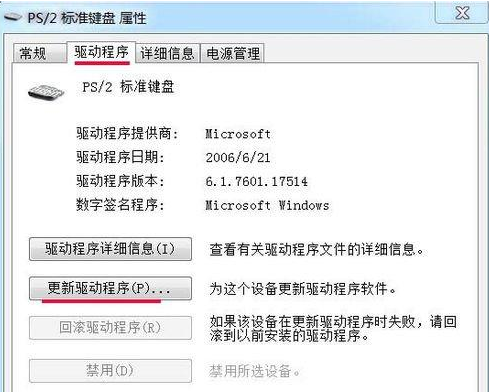
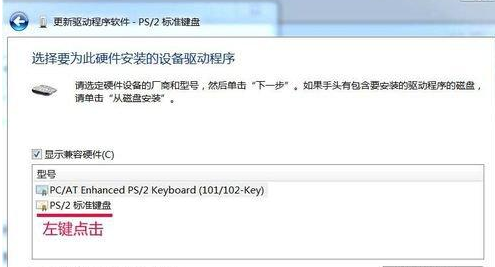
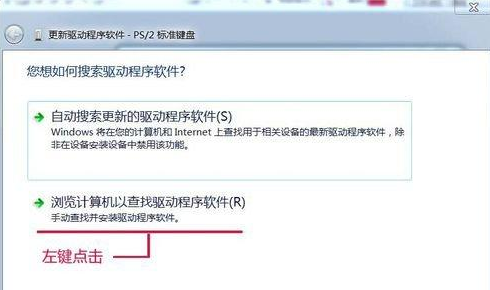 7. Nous avons mis à jour avec succès le fichier du pilote du système informatique. Cliquez sur : Fermez et redémarrez l'ordinateur.
7. Nous avons mis à jour avec succès le fichier du pilote du système informatique. Cliquez sur : Fermez et redémarrez l'ordinateur.
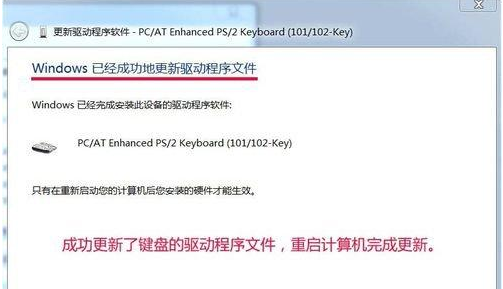 Étape 2 : Ajustez le délai de répétition et la vitesse de répétition du clavier.
Étape 2 : Ajustez le délai de répétition et la vitesse de répétition du clavier.
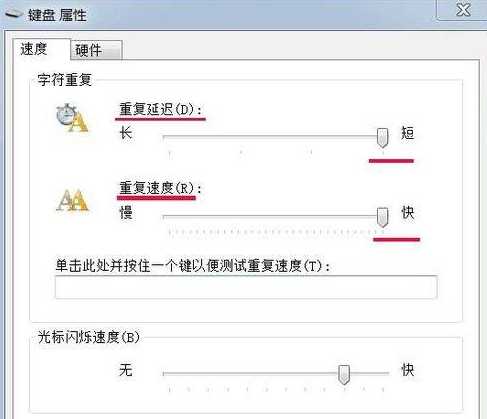 Nous double-cliquons sur "Clavier" dans le panneau de configuration. Dans la fenêtre des propriétés du clavier qui s'ouvre, dans la colonne de répétition des caractères, tirez le curseur du délai de répétition (D) vers la position la plus courte et le curseur de la vitesse de répétition (R). ) jusqu'à la position la plus courte (comme indiqué sur l'image), puis cliquez sur : OK.
Nous double-cliquons sur "Clavier" dans le panneau de configuration. Dans la fenêtre des propriétés du clavier qui s'ouvre, dans la colonne de répétition des caractères, tirez le curseur du délai de répétition (D) vers la position la plus courte et le curseur de la vitesse de répétition (R). ) jusqu'à la position la plus courte (comme indiqué sur l'image), puis cliquez sur : OK.
Étape 3 : ouvrez l'éditeur de registre et affichez les informations de registre du clavier :
Démarrer - Exécuter (tapez regedit) - appuyez sur Entrée, ouvrez l'éditeur de registre, développez :
Clavier du panneau de contrôle HKEY_CURRENT_USER,
Réglez simplement les InitialKeyboardIndicators (l'indication initiale du clavier) sur "2" par défaut,
KeyboardDelay (est le délai du clavier), réglé sur "0" (bien sûr, plus le temps de retard est court, mieux c'est),
KeyboardSpeed (est la vitesse du clavier), réglé sur "48" (vous pouvez également le définir sur d'autres valeurs selon vos besoins),
Quittez l'Éditeur du Registre.
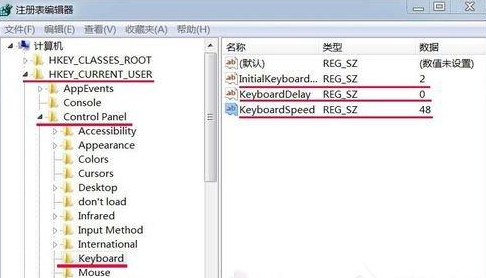 Quatre étapes : vérifier la sensibilité du clavier :
Quatre étapes : vérifier la sensibilité du clavier :
1. Nous faisons un clic droit sur un espace vide du bureau - Nouveau - Document texte ;
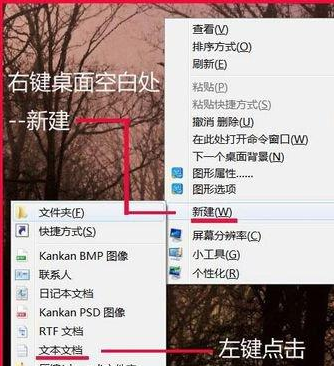 2. Double-cliquez pour ouvrir : le dossier du document texte, appuyez et maintenez une touche du clavier (n'importe quelle touche) pendant une minute (vous pouvez utiliser le chronomètre de votre téléphone), cliquez sur : Enregistrer ;
2. Double-cliquez pour ouvrir : le dossier du document texte, appuyez et maintenez une touche du clavier (n'importe quelle touche) pendant une minute (vous pouvez utiliser le chronomètre de votre téléphone), cliquez sur : Enregistrer ;
3. Faisons un clic droit : Document texte - Propriétés Vous pouvez voir que la taille du fichier qui vient d'être testé est : 1,46 Ko (1497 octets)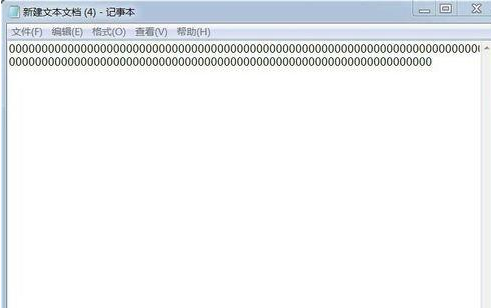 .
.
Ce qui précède est l'intégralité du contenu de 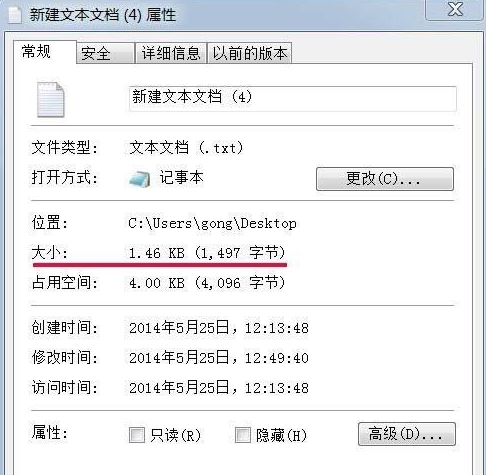 Comment ajuster la sensibilité du clavier dans Win7 - Comment ajuster la sensibilité du clavier dans Win7
Comment ajuster la sensibilité du clavier dans Win7 - Comment ajuster la sensibilité du clavier dans Win7
Ce qui précède est le contenu détaillé de. pour plus d'informations, suivez d'autres articles connexes sur le site Web de PHP en chinois!

